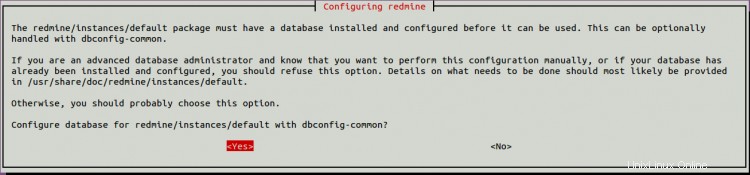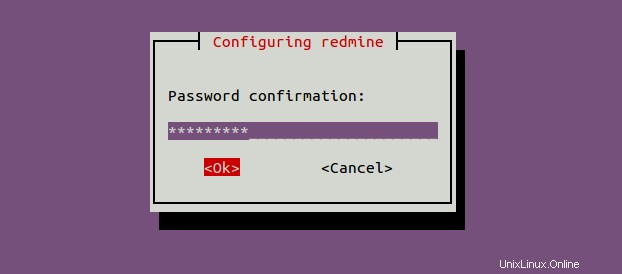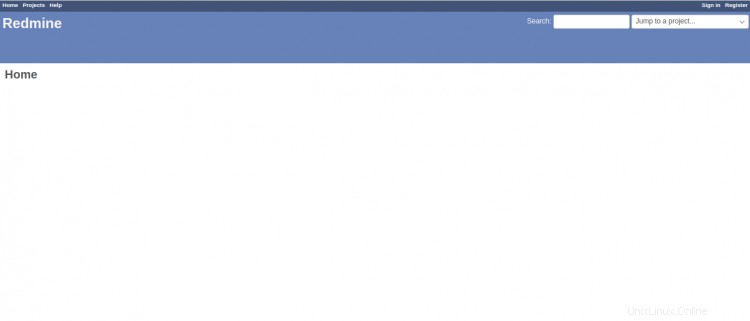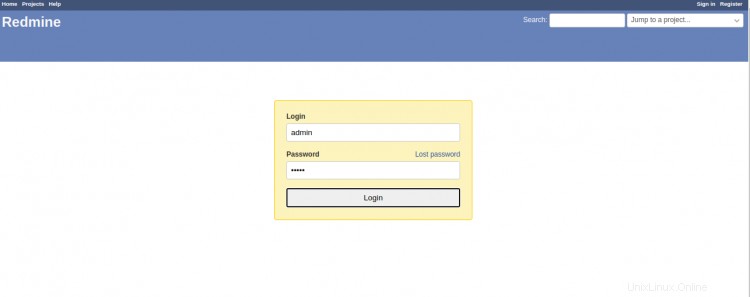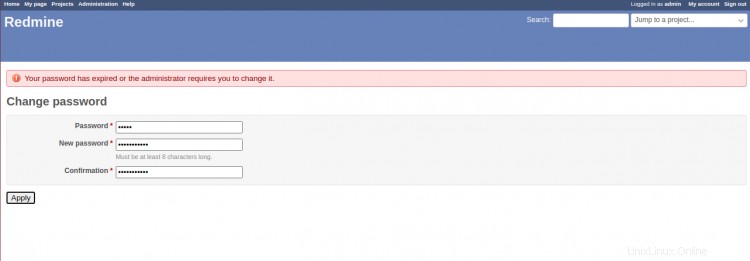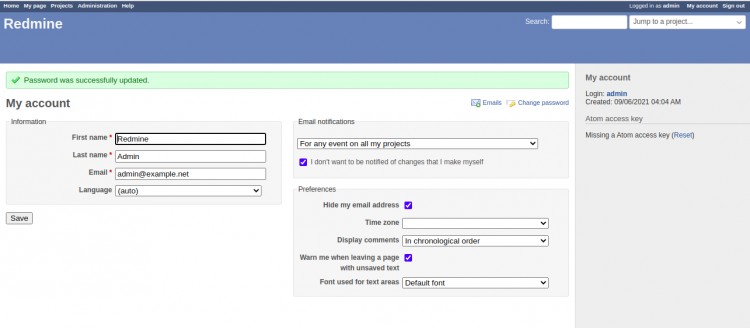Redmine je bezplatná a open source aplikace pro správu projektů napsaná v Ruby. Poskytuje webové rozhraní, které vám umožňuje spravovat váš projekt z webového prohlížeče. Jedná se o aplikaci napříč platformami a databázemi, která poskytuje bezplatné a placené nástroje a podporuje wiki, fóra, kalendáře atd.
Funkce
- Ganttův diagram a kalendář
- Podpora více projektů
- Řízení přístupu na základě rolí
- E-mailové upozornění
- Systém sledování problémů
- Integrace SCM
- Podpora více jazyků a databází
V tomto příspěvku vám ukážeme, jak nainstalovat Redmine na server Ubuntu 20.04.
Předpoklady
- Server se systémem Ubuntu 20.04.
- Platný název domény s adresou IP vašeho serveru.
- Na serveru je nakonfigurováno heslo uživatele root.
Začínáme
Nejprve budete muset aktualizovat mezipaměť balíčků APT ve vašem systému. Můžete jej aktualizovat pomocí následujícího příkazu:
apt-get update -y
Po aktualizaci mezipaměti APT nainstalujte další požadované nástroje pomocí následujícího příkazu:
apt-get install build-essential libmysqlclient-dev libmysqlclient-dev imagemagick libmagickwand-dev libmagickcore-dev apt-transport-https ca-certificates dirmngr gnupg2 -y
Jakmile jsou všechny balíčky nainstalovány, můžete přejít k dalšímu kroku.
Instalovat Apache, MariaDB a Passenger
Dále budete muset do svého systému nainstalovat webový server Apache, databázi MariaDB a Passenger. Všechny je můžete nainstalovat pomocí následujícího příkazu:
apt-get install apache2 apache2-dev libapache2-mod-passenger mariadb-server mariadb-client -y
Jakmile jsou všechny balíčky nainstalovány, spusťte službu Apache a MariaDB:
systemctl start apache2
systemctl start mariadb
Jakmile budete hotovi, můžete přejít k dalšímu kroku.
Konfigurace databáze MariaDB
Nejprve budete muset nastavit root heslo MariaDB a zabezpečit instalaci. Můžete to udělat pomocí následujícího příkazu:
mysql_secure_installation
Odpovězte na všechny otázky, jak je uvedeno níže:
Nastavit heslo root? [A/N] yOdebrat anonymní uživatele? [A/n] yZakázat vzdálené přihlášení root? [A/N] yOdebrat testovací databázi a získat k ní přístup? [A/n] yNačíst nyní tabulky oprávnění? [A/n] y
Dále se přihlaste do MariaDB pomocí následujícího příkazu:
mysql -u root -p
Jakmile se přihlásíte, vytvořte databázi a uživatele pomocí následujícího příkazu:
MariaDB [(none)]> VYTVOŘIT DATABÁZI redmine ZNAKOVÁ SADA utf8mb4;
MariaDB [(none)]> UDĚLEJTE VŠECHNA PRIVILEGIA NA redmine.* 'redmine'@'localhost' IDENTIFIKOVANÉ PODLE 'hesla';Dále vyprázdněte oprávnění a ukončete MariaDB pomocí následujícího příkazu:
MariaDB [(none)]> FLUSH PRIVILEGES;
MariaDB [(none)]> EXIT;Jakmile budete hotovi, můžete přejít k dalšímu kroku.
Nainstalovat Redmine
Ve výchozím nastavení je balíček Redmine dostupný ve výchozím úložišti Ubuntu. Můžete jej nainstalovat pomocí následujícího příkazu:
apt-get install redmine redmine-mysql -yBěhem instalace budete požádáni o konfiguraci databáze pro Redmine, jak je uvedeno níže:
Vyberte ano a stiskněte Enter pokračovat. Budete požádáni o nastavení hesla aplikace MySQL, jak je uvedeno níže:
Nastavte si heslo a klikněte na OK dokončete instalaci.
Dále aktualizujte balíček drahokamů pomocí následujícího příkazu:
aktualizace drahokamuJakmile je drahokam aktualizován, nainstalujte balíček bundler pomocí následujícího příkazu:
gem install bundlerJakmile budete hotovi, můžete přejít k dalšímu kroku.
Konfigurovat cestujícího
Dále budete muset nakonfigurovat Passenger tak, aby běžel jako uživatel www-data. Můžete to udělat úpravou souboru cestující.conf:
nano /etc/apache2/mods-available/passenger.confZměňte soubor, jak je znázorněno níže:
PassengerDefaultUser www-data PassengerRoot /usr/lib/ruby/vendor_ruby/phusion_passenger/locations.ini PassengerDefaultRuby /usr/bin/ruby Po dokončení uložte a zavřete soubor.
Dále vytvořte symbolický odkaz redmine na webový kořenový adresář Apache:
ln -s /usr/share/redmine/public /var/www/html/redmineDále nastavte správné vlastnictví adresáře redmine pomocí následujícího příkazu:
chown -R www-data:www-data /var/www/html/redmineJakmile budete hotovi, můžete přejít k dalšímu kroku.
Konfigurovat Apache pro Redmine
Dále budete muset vytvořit konfigurační soubor virtuálního hostitele Apache pro Redmine. Můžete jej vytvořit pomocí následujícího příkazu:
nano /etc/apache2/sites-available/redmine.confPřidejte následující řádky:
ServerAdmin [chráněno e-mailem] DocumentRoot /var/www/html/redmine ServerName redmine.example.com RailsBaseURI /redmine PassengerResolveSymlinksInDocumentRoot na ErrDirectory> ${APACHE_LOG_DIR}/error.log CustomLog ${APACHE_LOG_DIR}/access.log combined Po dokončení uložte a zavřete soubor.
Dále povolte přepisovací modul Apache a soubor virtuálního hostitele Redmine pomocí následujícího příkazu:
a2enmod rewrite*
a2ensite redmine.confPoté restartujte službu Apache, aby se změny projevily.
systemctl restartujte apache2Nyní můžete zkontrolovat stav služby Apache pomocí následujícího příkazu:
stav systemctl apache2Měli byste vidět následující výstup:
? apache2.service – HTTP server Apache Načten:načten (/lib/systemd/system/apache2.service; povoleno; přednastaveno dodavatelem:povoleno) Aktivní:aktivní (běží) od St 2021-06-09 04:01:29 UTC; Před 9 minutami Dokumenty:https://httpd.apache.org/docs/2.4/ Proces:27698 ExecReload=/usr/sbin/apachectl graceful (code=exited, status=0/SUCCESS) Úkoly:77 (limit:4691) Paměť :12.5M CGroup:/system.slice/apache2.service ??21346 /usr/sbin/apache2 -k start ??27703 Passenger Watchdog ??27706 Passenger core ??27711 Passenger ust-router ??27729 /usr/sbin/ apache2 -k start ??27730 /usr/sbin/apache2 -k startPřístup k webovému uživatelskému rozhraní Redmine
Nyní otevřete webový prohlížeč a přejděte do webového rozhraní Redmine pomocí adresy URL http://redmine.example.com . Měli byste vidět následující stránku:
Klikněte na Přihlásit se knoflík. Měli byste vidět přihlašovací stránku Redmine:
Zadejte výchozí uživatelské jméno jako admin a heslo jako admin a poté klikněte na Přihlásit knoflík. Měli byste vidět obrazovku pro resetování hesla:
Zadejte své nové heslo a klikněte na Použít tlačítko pro použití změn. Měli byste vidět následující stránku:
Závěr
Gratulujeme! úspěšně jste nainstalovali Redmine s Apache na Ubuntu 20.04. Další informace naleznete v dokumentaci Redmine na adrese Redmine doc.
Jak nainstalovat Centrifugo Messaging Server na Ubuntu 20.04 Jak nainstalovat a používat Gdu Disk Usage Analyzer na Ubuntu 20.04Ubuntu